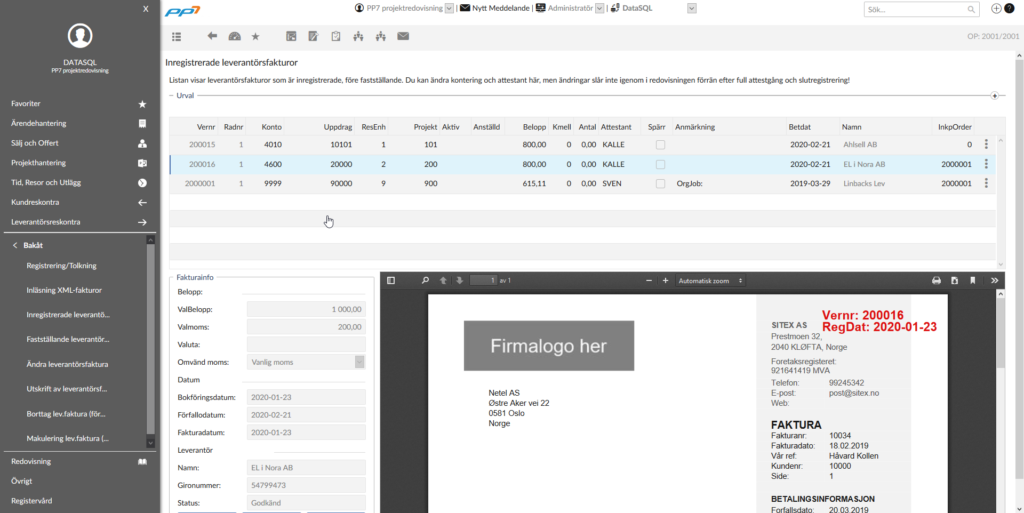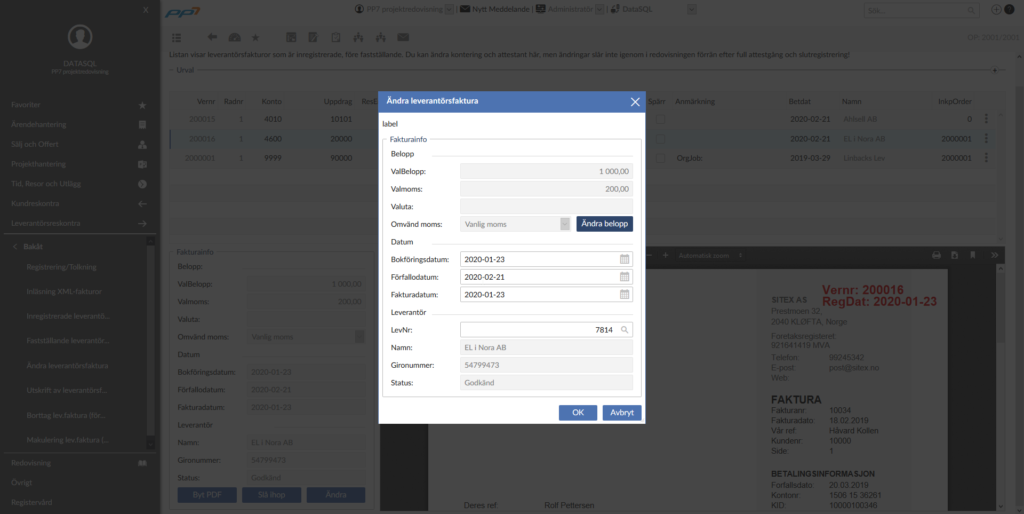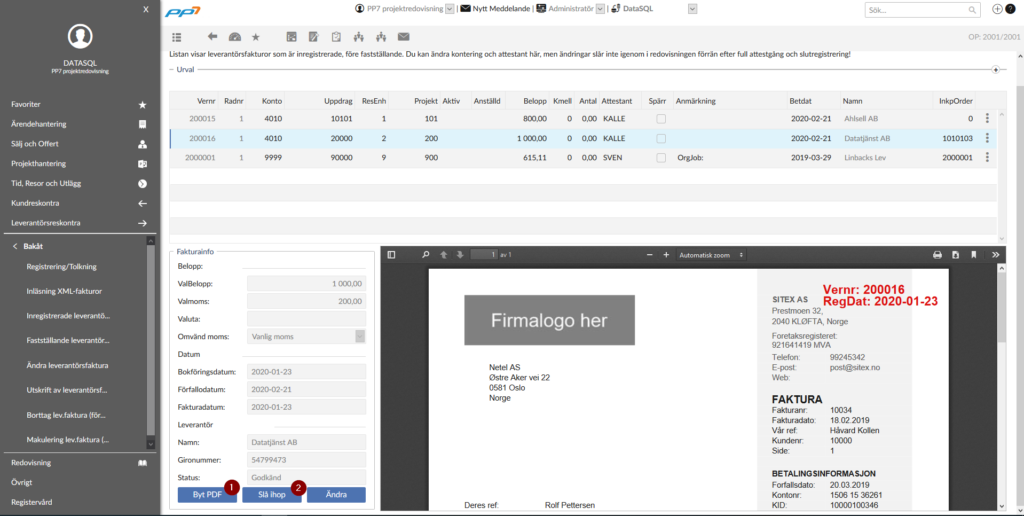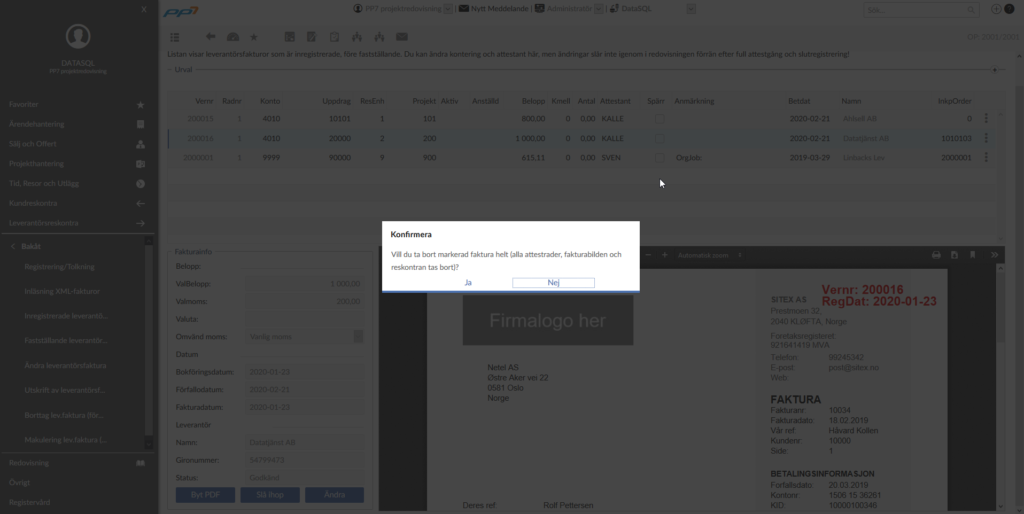I PP7 har länge en funktion kallad Ändra kontering och attestant före journal. Vi har döpt om denna funktion och lagt till massor med funktionalitet idag. Anledningen är att e-fakturahanteringen växer och blir mer och mer vanlig hos våra kunder. Vi vill därför se till att det blir enkelt för våra kunder att hantera inlästa fakturor.
När en faktura läses in i systemet så skapas automatiskt en eller flera attestrader av fakturan, tillsammans med leverantörsreskontra posten. I denna vy är det attestraderna ni ser och kan ändra. En faktura kan ha många attestrader. Ändrar ni på en attestrad så betyder det inte att reskontra-posten blir ändrad automatiskt. Detta kan ni läsa mer om nedan. Fakturor som visas i denna vy är alltså inte ännu Registrerade i systemet – dvs reskontran och attestraderna har en status som gör att de inte kan användas av systemet ännu.
I vyn ser ni era inregistrerade fakturor i listan i den övre delen. I nedre delen ser ni en PDF som visar hur fakturan ser ut, samt information om reskontraposten längst ned till vänster.
I toppen av vyn finns filter som ni kan använda för att filtrera fram enbart det som ni är intresserade av just nu. Här finns också knappen Fastställ, som gör att ni snabbt kan fastställa/registrera ert urval när ni känner er nöjda med konteringarna. Det finns möjlighet att markera en faktura så att den INTE fastställs förrän markeringen manuellt tas bort. Det gör ni genom att klicka på knappen Ändra längst ned i vyn.
Kontering & Attestant
För att ändra kontering eller attestant på en attestrad så ställer ni er på den rad där attestraden finns, går till kolumnen för konto, attestant eller annan kontering ni vill ändra på. Skriv sedan in det nya värdet, eller välj i urvalslistan (som ni kommer åt med F4 eller genom att klicka på förstoringsglaset i kolumnen).
När ni byter rad, eller klickar på spara-knappen i menyraden (eller använder F2), så sparas informationen ni ändrat till. Om ni gjort något fel på raden blir ni uppmärksammade på detta nu.
Ändra reskontraposten
I vissa ovanliga tillfällen kan inläsningen eller registreringen av fakturan bli fel, vilket gör att en justering är nödvändig. Genom att klicka på knappen Ändra (längst ned till vänster i vyn) så kan ni ändra på reskontraposten. Ni kan enkelt ändra på bokföringsdatum, förfallodatum, fakturadatum samt vilken leverantör fakturan hör till, enbart genom att ändra uppgifterna och klicka på OK.
Vill ni dessutom ändra på beloppet, momsen, valutan eller momstypen, så måste ni först klicka på knappen Ändra belopp vilket gör att rutorna för dessa uppgifter blir tillgängliga för ändring.
OBS! När ni byter belopp, moms, valuta eller momstyp så raderas alla nuvarande konteringsrader, samt alla nuvarande attestrader. Dessa ersätts med nya konteringsrader och en enda ny attestrad, som alla speglar dina ändringar.
PDF-bilder
Varje attestrad i listan visar en PDF-bild över hur fakturan faktiskt ser ut. Ibland kan PDF-bilden vara felaktig, eller behöva slås ihop med andra PDF-filer. Genom att klicka på knapparna Byt PDF (1) eller Slå ihop (2) kan ni åstadkomma detta. Ni får då välja vilka filer ni vill använda för att byta eller slå ihop med.
Inleverans
Om er faktura är kopplad till en inköpsorder kan ni välja att göra inleverans på materialet redan här. Genom att klicka längst ut till höger på raden, på de tre prickarna, så hittar ni menyposten Inleverans. En ny vy visas där ni kan sköta all leverans.
- Knappen Allt levererat markerar alla artikelrader som levererade och sätter status till Levererad på inköpsordern.
- Knappen Föreslå levererat förslår allt som levererat, men sätter inte status till Levererad.
- Fastställ knappen skapar en verifikation av din inleverans.
Justering
Om ni vill ta bort fakturan ur systemet helt så kan ni återigen använda er av knappen med tre prickar längst till höger på raden. Välj Ta bort och hela reskontraposten, attestrader samt PDF-bild raderas ur systemet.
Vill ni skicka tillbaka fakturan till vyn Registrering/Tolkning så väljer ni i stället menyposten Flytta till registrering. Fakturan tas då bort ur reskontran och attestrader tas bort. PDF-bilden flyttas till Registrering/Tolkning så att ni kan manuellt registrera in fakturan igen. Om en faktura med samma namn redan finns i Registrering/Tolkning så ändras namnet på den nya faktura så de inte krockar.
Fakturor som redan varit inregistrerade och flyttas tillbaka till Registrering/Tolkning kommer att ha ett överskrivet tidigare Vernr tryckt på fakturabilden efter omregistrering.